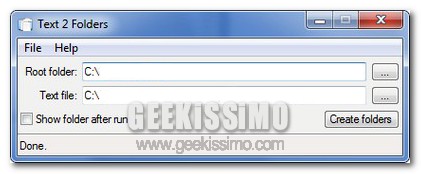
Creare un vasto insieme di cartelle e assegnare a ciascuna di esse un nome differente in base al contenuto potrebbe risultare un’operazione non soltanto di lunga durata ma anche particolarmente scocciante da eseguire.
La situazione potrebbe invece apparire ben diversa qualora l’insieme di cartelle in questione potesse essere creato in maniera totalmente automatica.
Chi utilizza un OS Windows sa bene che l’esecuzione di tale procedura, purtroppo, di default non risulta fattibile ma ricorrendo invece all’utilizzo di una semplice, leggere ma efficacissima utility quale Text 2 Folders si.
Questo software, completamente gratuito ed interamente dedicato ai sistemi operativi Windows, una volta in uso permetterà di eseguire esattamente, o quasi, quanto precedentemente accennato.
Ma perchè “quasi”? Bhe, la risposta è molto semplice: Text 2 Folders è in grado di generare automaticamente vasti insiemi di cartelle ma per far ciò sarà necessario creare un file di testo indicante i nomi delle directory… nulla di complicato insomma!
Utilizzare Text 2 Folders è davvero facile: sarà infatti sufficiente avviare l’utility, indicare, nella sezione Root folder, la posizione in cui saranno creare le cartelle, selezionare, dalla sezione Text file, il file di testo relativo ai nomi delle directory da generare e, infine, inizializzare il processo cliccando sul pulsante Create folders.
Prima di procedere all’utilizzo di Text 2 Folders va però sottolineato che l’applicativo non consente la creazione di sottocartelle, cartelle con permessi o altre opzioni.
Text 2 Folders, inoltre, è un tool portatile e quindi utilizzabile senza dover eseguire alcun processo di installazione risultando inoltre trasportabile direttamente e comodamente su chiavetta USB.
Download | Text 2 Folders









#1lello siddi
Ottima indicazione (una volta tanto da Martina)…
Faccio solo notare che, contrariamente a quello che si dice, le sotto-cartelle possono essere create. Basta far uso di ""…
Saluti.